Parallel
タイムコードを同期する PremiereProエクステンション
タイムコードを同期する PremiereProエクステンション
Parallelはタイムコードを同期する PremiereProエクステンションです。
エクステンションはシーケンスのタイムコードに同期するSequence Timecodeとタイムラインで選択したクリップのタイムコードに同期するSelected Clips Timecode、クリップのイン点を基準に段積みするProject Items In-Point、クリップのアウト点を基準に段積みするProject Items Out-Point、クリップのタイムコードを揃えて段積みするProject Items Timecodeの5つの同期方法を搭載します。
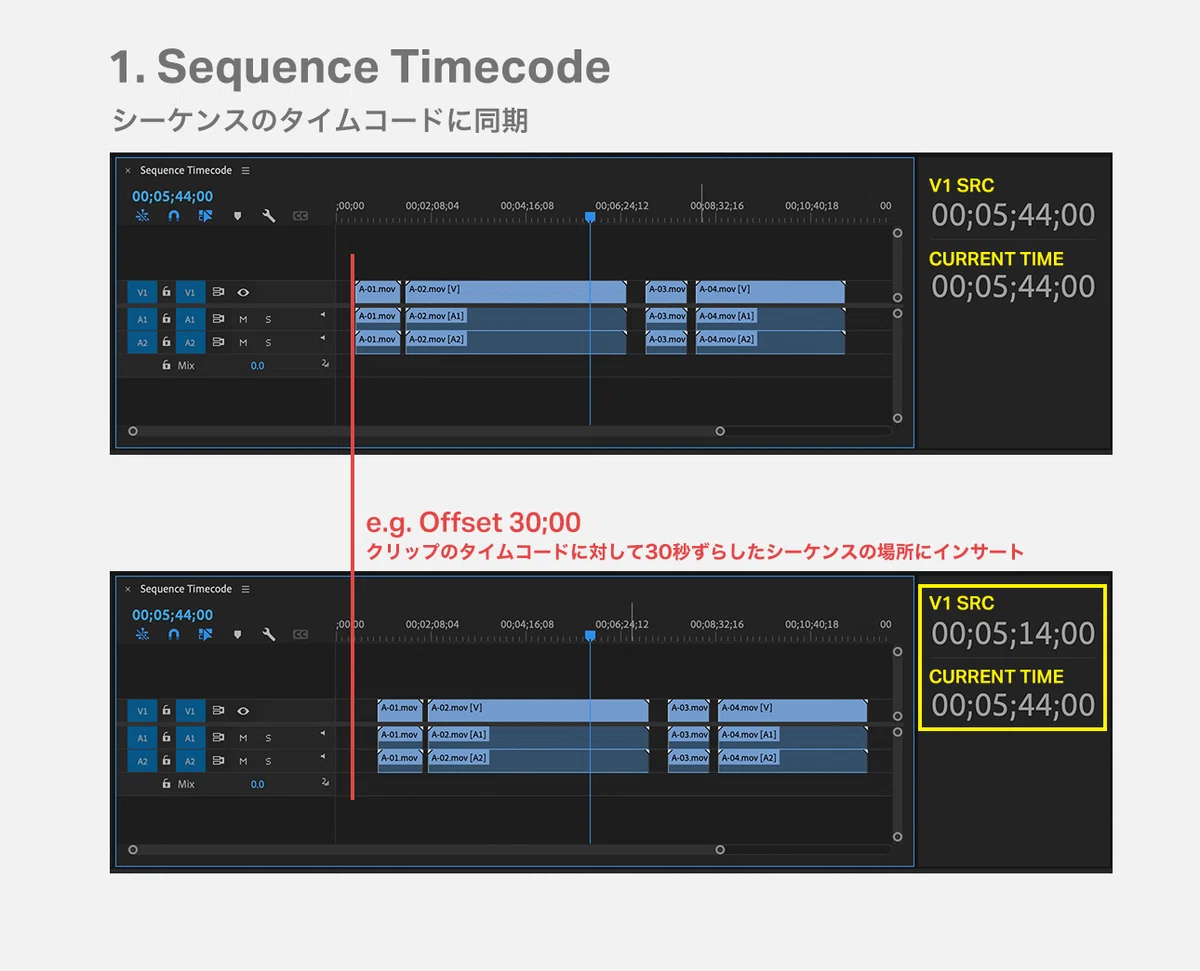
プロジェクトパネルで選択したクリップのタイムコードと同じシーケンスのタイムコードの場所に並べます。Offsetの時間を設定すると、インサートされるシーケンスの場所をずらすことができます。
プロジェクトパネルで選択したクリップをシーケンスで選択されたクリップと同じタイムコードの場所に並べます(シーケンスで選択するクリップの複数選択は可能ですが、必ず同一のトラックから選択してください。)。Offsetの時間を設定すると、インサートされるクリップのタイムコードをずらすことができます。
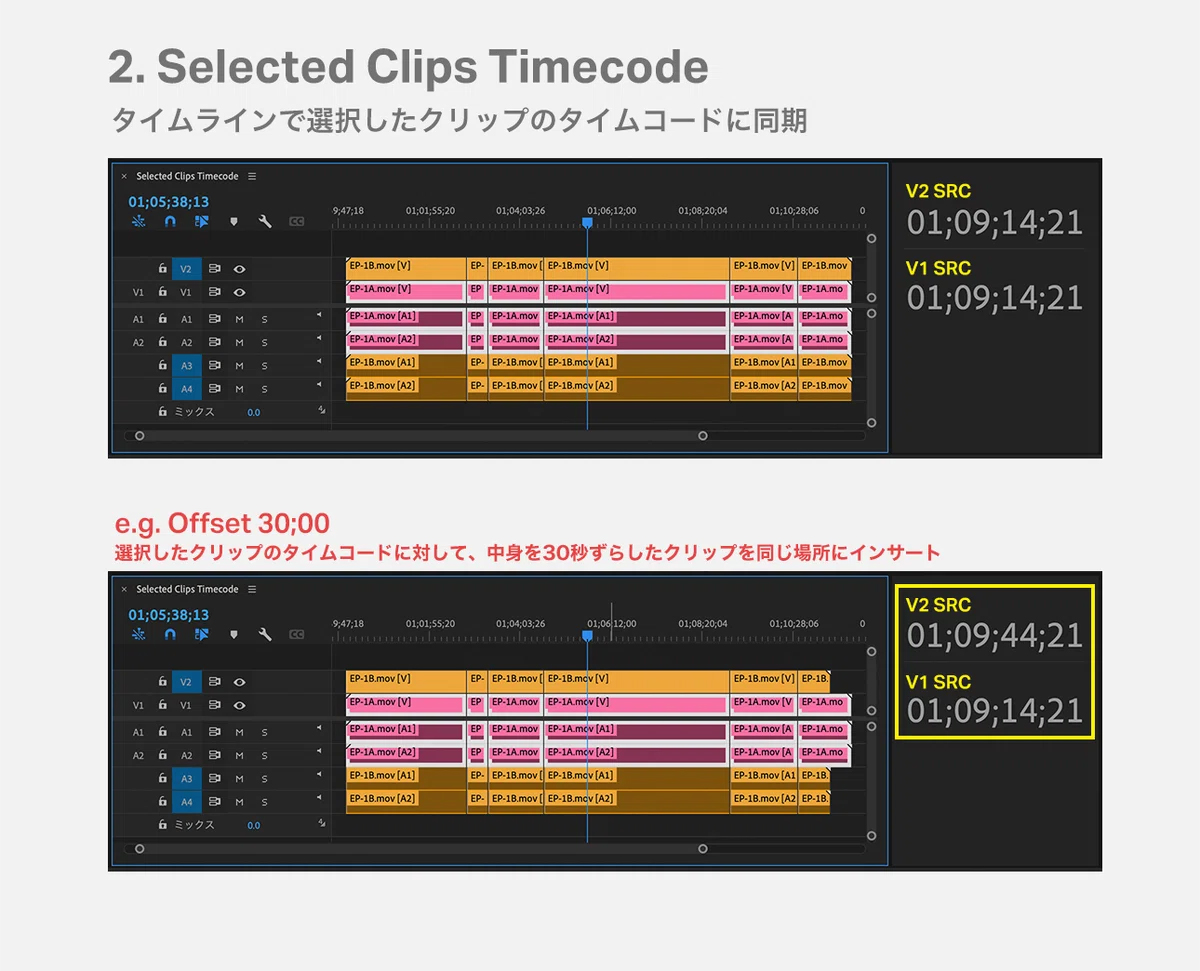
プロジェクトパネルで選択したクリップのイン点を基準に段積みます。Offsetの時間を設定すると、最初に選択したクリップのイン点を基準にOffsetの時間ずつ階段状に段積みます。
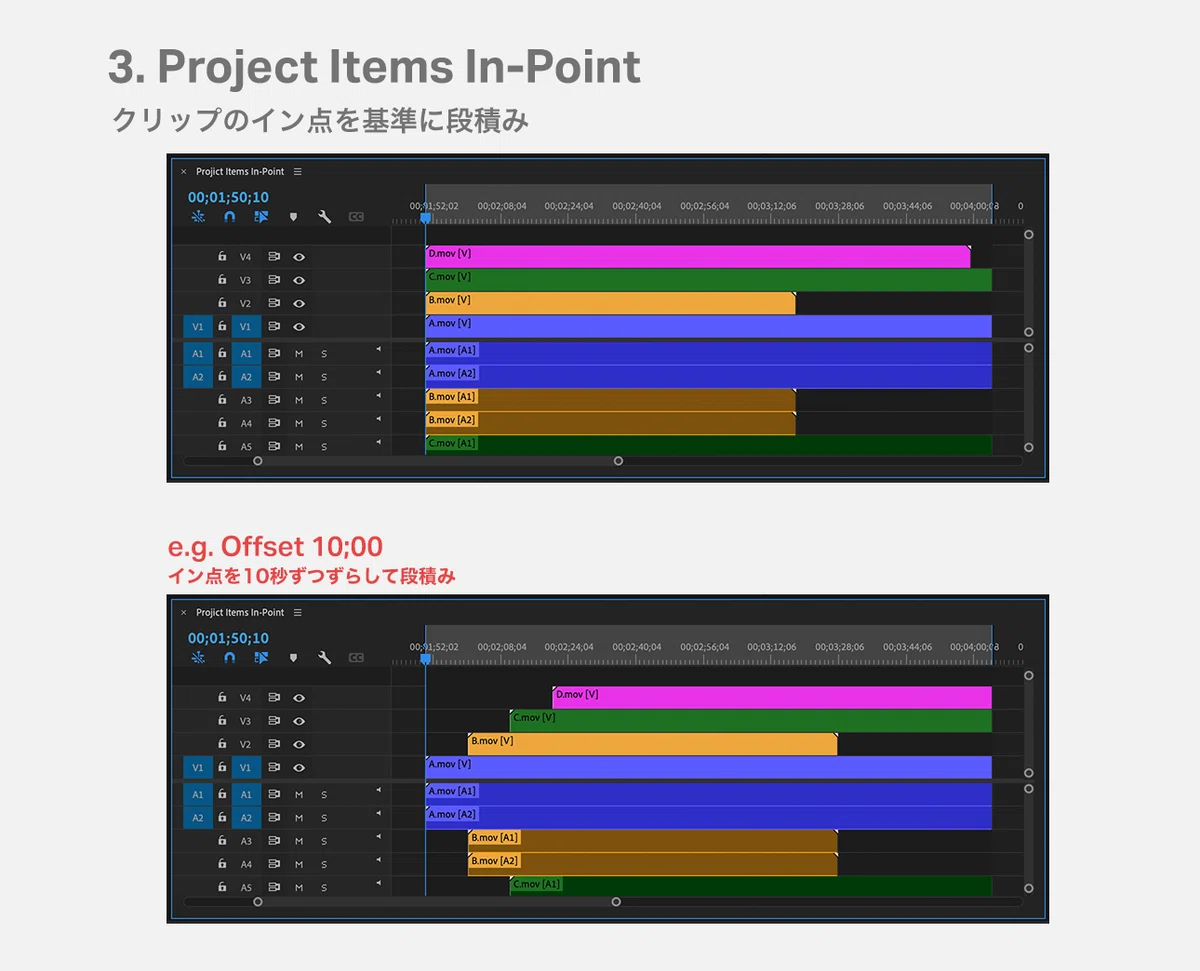
プロジェクトパネルで選択したクリップのアウト点を基準に段積みます。Offsetの時間を設定すると、最初に選択したクリップのアウト点を基準にOffsetの時間ずつ階段状に段積みます。
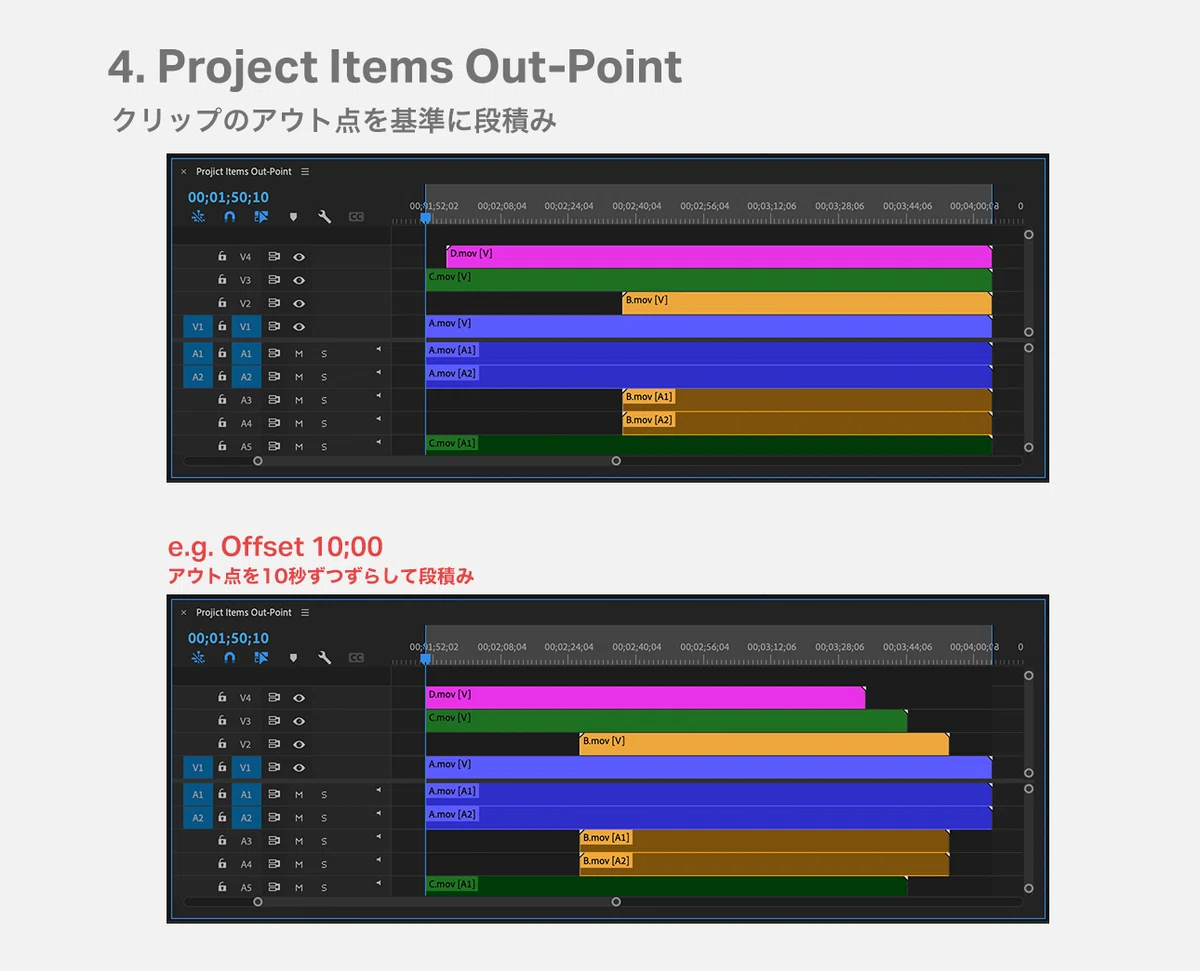
プロジェクトパネルで選択したクリップのタイムコードを揃えて段積みます。この場合のOffsetは、タイムコードを入力することで、全てのクリップがそのタイムをイン点にして段積みすることができます。
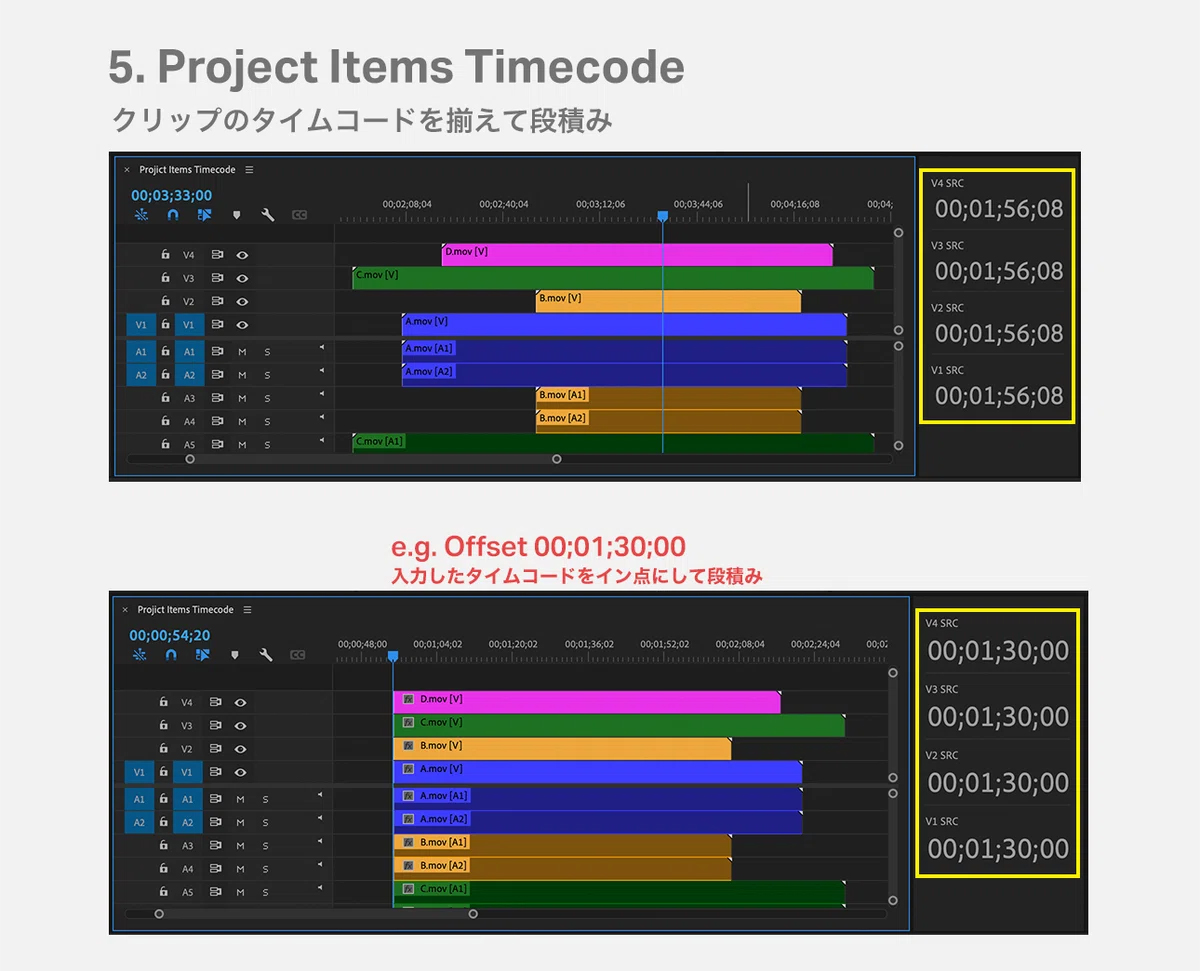
3, 4, 5 の方法では、シーケンスのイン/アウト点が有効です。シーケンスにイン/アウト点が指定されていない場合はインジケータのある場所にインサートされます。
1, 2, 3, 4の方法の場合、先頭に「-(マイナス)」をつけることで、マイナス値の設定も可能。 「Offset」の文字の部分をダブルクリックでリセット。
ビデオのみ、オーディオのみ、ビデオとオーディオの両方 から選びます。 インサートされるオーディオは、クリップのオーディオチャンネルの設定がそのまま反映されます。ソースのパッチは反映されません。
パネル右下のギアのアイコンから設定画面を表示します。 ‘Display Confirm before Insert’ のチェックボックスで、インサートする前に確認画面を表示するかどうかを選べます。
※対応するOSバージョンにつきましては「Premiere Pro 必要システム構成」をご参照ください。
プラグインのテクニカルサポート提供は、Adobe社の「必要システム構成」内でのご利用が前提となります。Adobe社の「必要システム構成」で動作が保証されない環境でプラグインを使用した際に発生するトラブルへのサポート提供は致しかねますことご了承ください。
AESCRIPTS社製品 MANAGER APP経由のデモ版インストール方法
Manager Appを利用することでデモ & 正規版のインストールや購入した製品のライセンス認証と認証解除を行うことができます。
※Manager Appの利用にはaescripts + aeplugins 社のアカウントが必須となります。aescripts + aeplugins社 アカウント作成方法をご参照のうえアカウントを作り、Manager Appをご利用ください。
製品のインストーラーはデモ版と正規版を兼用しています、正規ライセンスの認証を行わない場合デモ版として製品の一部をお試しいただけます。